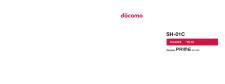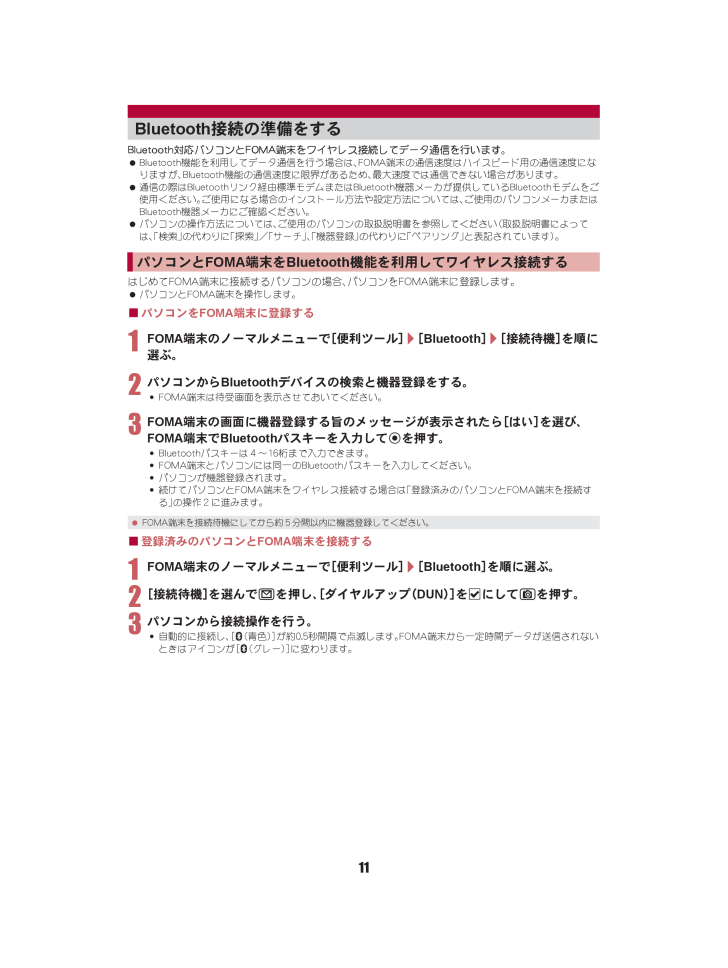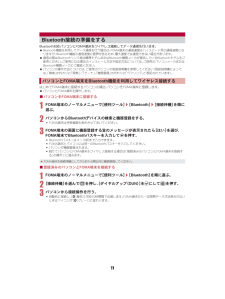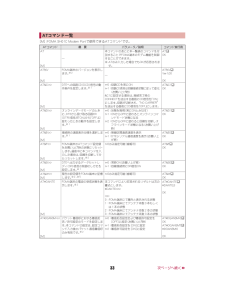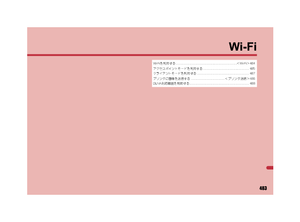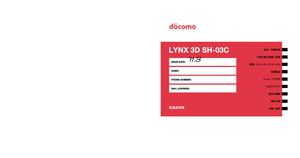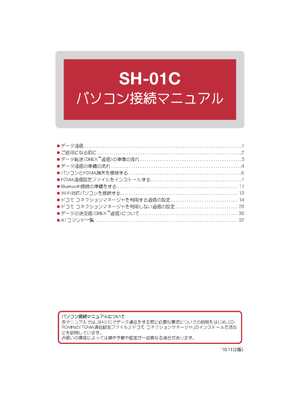1

136 / 175 ページ
現在のページURL
11パソコン接続マニュアル_dv80.fmBluetooth対応パソコンとFOMA端末をワイヤレス接続してデータ通信を行います。?Bluetooth機能を利用してデータ通信を行う場合は、 FOMA端末の通信速度はハイスピード用の通信速度になりますが、Bluetooth機能の通信速度に限界があるため、 最大速度では通信できない場合があります。?通信の際はBluetoothリンク経由標準モデムまたはBluetooth機器メーカが提供しているBluetoothモデムをご使用ください。ご使用になる場合のインストール方法や設定方法については、ご使用のパソコンメーカまたはBluetooth機器メーカにご確認ください。?パソコンの操作方法については、ご使用のパソコンの取扱説明書を参照してください(取扱説明書によっては、「検索」の代わりに「探索」/「サーチ」、「機器登録」の代わりに「ペアリング」と表記されています)。はじめてFOMA端末に接続するパソコンの場合、 パソコンをFOMA端末に登録します。?パソコンとFOMA端末を操作します。■パソコンをFOMA端末に登録する1FOMA端末のノーマルメニューで[便利ツール]/[Bluetooth]/[接続待機]を順に選ぶ。2パソコンからBluetoothデバイスの検索と機器登録をする。:FOMA端末は待受画面を表示させておいてください。3FOMA端末の画面に機器登録する旨のメッセージが表示されたら[はい]を選び、FOMA端末でBluetoothパスキーを入力してtを押す。:Bluetoothパスキーは4~16桁まで入力できます。:FOMA端末とパソコンには同一のBluetoothパスキーを入力してください。:パソコンが機器登録されます。:続けてパソコンとFOMA端末をワイヤレス接続する場合は 「登録済みのパソコンとFOMA端末を接続する」の操作2に進みます。■登録済みのパソコンとFOMA端末を接続する1FOMA端末のノーマルメニューで[便利ツール]/[Bluetooth]を順に選ぶ。2[接続待機]を選んでmを押し、[ダイヤルアップ(DUN)]をEにしてCを押す。3パソコンから接続操作を行う。:自動的に接続し、[L(青色)]が約0.5秒間隔で点滅します。 FOMA端末から一定時間データが送信されないときはアイコンが[L(グレー)]に変わります。Bluetooth接続の準備をするパソコンとFOMA端末をBluetooth機能を利用してワイヤレス接続する?FOMA端末を接続待機にしてから約5分間以内に機器登録してください。パソコン接続マニュアル_dv80.fm 11 ページ 2010年11月1日 月曜日 午後4時1分
参考になったと評価  10人が参考になったと評価しています。
10人が参考になったと評価しています。
このマニュアルの目次
-
2 .j01_dv80.fm[0/23]~~~~~~~~...j01_dv80.fm[0/23]~~~~~~~~~~~~~~~ドコモ W-CDMA・GSM/GPRS・無 線LAN方式このたびは、「docomo PRIME series SH-01C」 をお買い上げいただきまして、まことにありがとうございます。SH-01Cをご利用の前に、本書をご覧になり、正しくお取り扱いください。SH-01Cの操作は、 本書のほかに、「使いかたガイド」(本FOMA端末に搭載)や「取扱説明書(詳細版)」(PDFファイル)で説明しています。>「取扱説明書」(本書)画面の表示内容や基本的な機...
-
3 .1j01_dv80.fm[1/23]~~~~~~~...1j01_dv80.fm[1/23]~~~~~~~~~~~~~~~目次はじめにP.1●FOMA 端末について n P.2 ● SH-01C でできること n P.3 ●各部の名称と機能 n P.4 ●ビューアポジションについてn P.6 ●安全上のご注意 n P.7 ●取り扱い上のご注意 n P.14 ●防水/防塵性能 n P.18より便利にP.74その他P.83たのしむP.63しらべるP.57基本の操作P.24つながるP.46●サポート n P.83 ●付録 n P.89 ● Quick ...
-
4 .2j01_dv80.fm[2/23] ~~~~~~...2j01_dv80.fm[2/23] ~~~~~~~~~~~~~~~はじめにFOMA端末について?FOMA端末は無線を使用しているため、 トンネル・地下・建物の中などで電波の届かないところ、屋外でも電波の弱いところおよびFOMAサービスエリア外ではご使用になれません。 また、高層ビル・マンションなどの高層階で見晴らしのよい場所であってもご使用になれない場合があります。なお、電波が強くアンテナマークが3本表示されている状態で、移動せずに使用している場合でも通話が切れる場合がありますので、ご了承ください。?公共...
-
5 .3j01_dv80.fm[3/23] ~~~~~~...3j01_dv80.fm[3/23] ~~~~~~~~~~~~~~~はじめにSH-01Cでできること使いかたガイドnP.34使いたい機能の操作方法をFOMA端末で確認できる便利な機能です。手元に取扱説明書がなくても、すぐに調べられます。iコンシェルnP.75執事やコンシェルジュのように、お客様の生活をサポートするサービスです。お客様のさまざまなデータ(お住まいのエリア情報、メモ、スケジュール、トルカ、電話帳など)をお預かりし、メモやスケジュールの内容、生活エリアやお客様の居場所、趣味嗜好にあわせた情報を適切...
-
6 .4j01_dv80.fm[4/23] ~~~~~~...4j01_dv80.fm[4/23] ~~~~~~~~~~~~~~~はじめに各部の名称と機能イヤホンのご利用について別売りの外部接続端子対応のイヤホンを接続してください。なお、外部接続端子に非対応のイヤホンをご利用になる場合には、別売りの変換アダプタを接続してご利用ください。ACアダプタ(充電)およびステレオイヤホンマイク 01(イヤホンマイク端子) の差込口が共通になっております。外部接続端子用ステレオイヤホンマイク 01(別売)接続例ステレオイヤホンマイク 01ACアダプタ?本書で記載しているボタンは、...
-
7 .5j01_dv80.fm[5/23] ~~~~~~...5j01_dv80.fm[5/23] ~~~~~~~~~~~~~~~はじめに1受話口2メインディスプレイ/タッチパネル(nP.28、P.33)3明るさセンサー?周りの明るさを検知します。?センサー部分を手で覆ったり、シールなどを貼らないでください。4z:MENU/操作ガイダンス用ボタン (nP.32、P.39)5m:メール/操作ガイダンス用ボタン(nP.32、P.52)6s:開始/ハンズフリーボタン(nP.46)71~9、*、0、#:ダイヤル/文字入力ボタン8$:MULTI/ベールビューボタン (nP.39...
-
8 .6j01_dv80.fm[6/23] ~~~~~~...6j01_dv80.fm[6/23] ~~~~~~~~~~~~~~~はじめにビューアポジションについてFOMA端末を利用するときは、 FOMA端末を開くか(通常ポジション)、ビューアポジションにします。?通常ポジションで機能を利用中にビューアポジションにした場合、引き続きタッチパネルで操作を継続できます。待受画面表示中にビューアポジションにしたときの動作を設定できます。1ノーマルメニューで[本体設定]/[画面・ディスプレイ]/[待受画面設定]/[待受時回転連動設定]2設定を選ぶビューアポジション1両手で持っ...
-
9 .7j01_dv80.fm[7/23] ~~~~~~...7j01_dv80.fm[7/23] ~~~~~~~~~~~~~~~はじめに安全上のご注意(必ずお守りください)?ご使用の前に、この「安全上のご注意」をよくお読みの上、正しくお使いください。また、お読みになった後は大切に保管してください。?ここに示した注意事項は、お使いになる人や、他の人への危害、財産への損害を未然に防ぐための内容を記載していますので、必ずお守りください。次の表示の区分は、表示内容を守らず、誤った使用をした場合に生じる危害や損害の程度を説明しています。次の絵表示の区分は、お守りいただく内容を...
-
10 .8j01_dv80.fm[8/23] ~~~~~~...8j01_dv80.fm[8/23] ~~~~~~~~~~~~~~~はじめに高温になる場所(火のそば、暖房器具のそば、こたつの中、直射日光の当たる場所、炎天下の車内など)で使用、保管、放置しないでください。火災、やけど、けがの原因となります。電子レンジなどの加熱調理機器や高圧容器に入れないでください。火災、やけど、けが、感電の原因となります。分解、改造をしないでください。火災、やけど、けが、感電の原因となります。水や飲料水、ペットの尿などで濡らさないでください。火災、やけど、けが、感電の原因となります。防水...
-
11 .9j01_dv80.fm[9/23] ~~~~~~...9j01_dv80.fm[9/23] ~~~~~~~~~~~~~~~はじめにFOMA端末をアダプタに接続した状態で長時間連続使用される場合には特にご注意ください。充電しながらiアプリやテレビ電話、ワンセグ視聴などを長時間行うとFOMA端末や電池パック・アダプタの温度が高くなることがあります。温度の高い部分に直接長時間触れるとお客様の体質や体調によっては肌に赤みやかゆみ、かぶれなどが生じたり、低温やけどの原因となる恐れがあります。赤外線ポートを目に向けて送信しないでください。目に悪影響を及ぼす原因となります。...
-
12 .10j01_dv80.fm[10/23] ~~~~...10j01_dv80.fm[10/23] ~~~~~~~~~~~~~~~はじめに医用電気機器などを装着している場合は、医用電気機器メーカもしくは販売業者に、電波による影響についてご確認の上ご使用ください。医用電気機器などに悪影響を及ぼす原因となります。高精度な制御や微弱な信号を取り扱う電子機器の近くでは、FOMA端末の電源を切ってください。電子機器が誤動作するなどの悪影響を及ぼす原因となります。ご注意いただきたい電子機器の例補聴器、植込み型心臓ペースメーカおよび植込み型除細動器、その他の医用電気機器、火災報...
-
13 .11j01_dv80.fm[11/23] ~~~~...11j01_dv80.fm[11/23] ~~~~~~~~~~~~~~~はじめに火の中に投下しないでください。電池パックの発火、破裂、発熱、漏液の原因となります。釘を刺したり、ハンマーで叩いたり、踏みつけたりしないでください。電池パックの発火、破裂、発熱、漏液の原因となります。電池パック内部の液体などが目の中に入ったときは、こすらず、すぐにきれいな水で洗った後、直ちに医師の診療を受けてください。失明の原因となります。落下による変形や傷などの異常が見られた場合は、絶対に使用しないでください。電池パックの発火、...
-
14 .12j01_dv80.fm[12/23] ~~~~...12j01_dv80.fm[12/23] ~~~~~~~~~~~~~~~はじめにコンセントにACアダプタを抜き差しするときは、金属製ストラップなどの金属類を接触させないでください。火災、やけど、感電の原因となります。濡れた手でアダプタのコード、卓上ホルダ、コンセントに触れないでください。火災、やけど、感電の原因となります。指定の電源、電圧で使用してください。また、海外で充電する場合は、海外で使用可能なACアダプタで充電してください。誤った電圧で使用すると火災、やけど、感電の原因となります。ACアダプタ:AC...
-
15 .13j01_dv80.fm[13/23] ~~~~...13j01_dv80.fm[13/23] ~~~~~~~~~~~~~~~はじめに植込み型心臓ペースメーカおよび植込み型除細動器などの医用電気機器を装着されている場合は、装着部からFOMA端末は22cm以上離して携行および使用してください。電波により医用電気機器の作動に悪影響を及ぼす原因となります。自宅療養などにより医療機関の外で、植込み型心臓ペースメーカおよび植込み型除細動器以外の医用電気機器を使用される場合には、電波による影響について個別に医用電気機器メーカなどにご確認ください。電波により医用電気機器の作...
-
16 .14j01_dv80.fm[14/23] ~~~~...14j01_dv80.fm[14/23] ~~~~~~~~~~~~~~~はじめに取り扱い上のご注意?SH-01Cは防水/防塵性能を有しておりますが、FOMA端末内部に水や粉塵を侵入させたり、付属品、オプション品に水や粉塵を付着させたりしないでください。電池パック、アダプタ、ドコモUIMカードは防水/防塵性能を有しておりません。風呂場など、湿気の多い場所でのご使用や、雨などがかかることはおやめください。また身に付けている場合、汗による湿気により内部が腐食し故障の原因となります。調査の結果、これらの水濡れによる...
-
17 .15j01_dv80.fm[15/23] ~~~~...15j01_dv80.fm[15/23] ~~~~~~~~~~~~~~~はじめに?カメラを直射日光の当たる場所に放置しないでください。素子の退色・焼付きを起こす場合があります。?通常は外部接続端子カバー、HDMI端子カバーをはめた状態でご使用ください。ほこり、水などが入り故障の原因となります。?リアカバーを外したまま使用しないでください。電池パックが外れたり、故障、破損の原因となったりします。?ディスプレイやボタンのある面に、極端に厚みのあるシールなどを貼らないでください。故障、破損、誤動作の原因となります...
-
18 .16j01_dv80.fm[16/23] ~~~~...16j01_dv80.fm[16/23] ~~~~~~~~~~~~~~~はじめに?ICを傷つけたり、不用意に触れたり、ショートさせたりしないでください。データの消失、故障の原因となります。?ドコモUIMカードを落としたり、 衝撃を与えたりしないでください。故障の原因となります。?ドコモUIMカードを曲げたり、 重いものをのせたりしないでください。故障の原因となります。?ドコモUIMカードにラベルやシールなどを貼った状態で、FOMA端末に取り付けないでください。故障の原因となります。?FOMA端末は、Blue...
-
19 .17j01_dv80.fm[17/23] ~~~~...17j01_dv80.fm[17/23] ~~~~~~~~~~~~~~~はじめに⑤ :2400MHz~2483.5MHzの全帯域を使用し、 かつ移動体識別装置の帯域を回避可能であることを意味します。利用可能なチャンネルは国により異なります。航空機内の使用は、事前に各航空会社へご確認ください。フランスなど、一部の国/地域では、 Wi-Fiの使用が制限されます。海外で利用するときは、その国/地域の法規制など条件をご確認ください。?FOMA端末のFeliCa リーダー/ライター機能は、無線局の免許を要しない微弱電...
-
20 .18j01_dv80.fm[18/23] ~~~~...18j01_dv80.fm[18/23] ~~~~~~~~~~~~~~~はじめに防水/防塵性能SH-01Cは、外部接続端子カバー、HDMI端子カバーをしっかりと閉じ、リアカバーを取り付けてロックした状態でIPX5(旧JIS保護等級5)※1、IPX7(旧JIS保護等級7)※2の防水性能、IP5X(JIS保護等級5)※3の防塵性能を有しています。※1 IPX5とは、内径6.3mmの注水ノズルを使用し、 約3mの距離から12.5リットル/分の水を最低3分間注水する条件であらゆる方向から噴流を当てても、電話機として...
-
21 .19j01_dv80.fm[19/23] ~~~~...19j01_dv80.fm[19/23] ~~~~~~~~~~~~~~~はじめにミゾに指をかけて、開けてください。FOMA端末と外部接続端子カバー、HDMI端子カバーにすき間が生じないように、矢印の方向にしっかりと押して閉じてください。1リアカバーの先のツメをFOMA端末のミゾに差し込み(1)、矢印の方向(2)に取り付け、両手でしっかりと押す(3)? リアカバーの裏側にも、6箇所に取り付け用のツメが付いています。FOMA端末とリアカバーにすき間が生じないように、 ツメの位置を上から両手でしっかりと押して取り...
-
22 .20j01_dv80.fm[20/23] ~~~~...20j01_dv80.fm[20/23] ~~~~~~~~~~~~~~~はじめに1リアカバーのレバーを矢印の方向(1)にスライドさせてロックを外し、リアカバーを取り外す(2)?FOMA端末には、 リアカバー取り外し用のミゾが付いています。リアカバーに無理な力を加えないよう、図のようにFOMA端末をしっかりと持ち、ミゾに爪などをかけて上方向に取り外してください。?手が濡れているときやFOMA端末に水滴がついているときには、 リアカバーの取り付け/取り外し、外部接続端子カバー、HDMI端子カバーの開閉はしないで...
-
23 .21j01_dv80.fm[21/23] ~~~~...21j01_dv80.fm[21/23] ~~~~~~~~~~~~~~~はじめに?規定(nP.18)以上の強い水流(6リットル/分を超える)を直接当てないでください。SH-01CはIPX5の防水性能を有しておりますが、故障の原因となります。?常温(5℃~35℃)の水以外の液体をかけたり、浸けたりしないでください。?洗濯機などで洗わないでください。?結露防止のため、寒い場所から風呂場などへはFOMA端末が常温になってから持ち込んでください。?風呂場など湿気の多い場所には、長時間放置しないでください。また、風呂...
-
24 .22j01_dv80.fm[22/23] ~~~~...22j01_dv80.fm[22/23] ~~~~~~~~~~~~~~~はじめにFOMA端末を水に濡らした場合、 拭き取れなかった水があとから漏れてくる場合がありますので、下記の手順で水抜きを行ってください。1FOMA端末表面の水分を乾いた清潔な布などでよく拭き取る?ストラップを付けている場合は、ストラップも十分乾かしてください。2FOMA端末のヒンジ部をしっかりと持ち、20回程度水滴が飛ばなくなるまで振る水に濡れたときの水抜きについてスピーカの水抜きのためにスピーカを上にして振るdv80_uj.book ...
-
25 .23j01_dv80.fm[23/23] ~~~~...23j01_dv80.fm[23/23] ~~~~~~~~~~~~~~~はじめに3送話口、受話口、スピーカ、ボタン、ヒンジ部などのすき間に溜まった水は、乾いた清潔な布などにFOMA端末を軽く押し当てて拭き取る?各部の穴に水が溜まっていることがありますので、開口部に布を当て、軽くたたいて水を出してください。4FOMA端末から出てきた水分を乾いた清潔な布などで十分に拭き取る?水を拭き取ったあとに本体内部に水滴が残っている場合は、水が染み出ることがあります。付属品、オプション品は防水/防塵性能を有していません。充...
-
26 .24j02_dv80.fm[24/45] ~~~~...24j02_dv80.fm[24/45] ~~~~~~~~~~~~~~~基本の操作事前の準備ドコモUIMカードは、お客様の電話番号などの情報が記憶されているICカードです。?本FOMA端末ではFOMAカード(青色)はご使用になれません。FOMAカード(青色)をお持ちの場合には、ドコモショップ窓口にてお取替えください。1ツメに指などをかけて、トレイを引き出す( 1 )?トレイが止まるところまで、まっすぐ引き出します。2ドコモUIMカードのIC(金色)面を下に向けて、トレイにセットする(2)3トレイを奥まで差し...
-
27 .25j02_dv80.fm[25/45] ~~~~...25j02_dv80.fm[25/45] ~~~~~~~~~~~~~~~基本の操作?外部接続端子カバーの閉め忘れによる水や粉塵の浸入を防ぐため、付属の卓上ホルダを使用して充電することをおすすめします。?ACアダプタ、卓上ホルダは防水/防塵性能を有しておりません。FOMA端末が濡れている状態では絶対に充電しないでください。 充電時の、防水/防塵性能に関する注意事項についてはnP.231ACアダプタのコネクタの矢印面を上に向けて、卓上ホルダの接続端子に差し込む?コネクタが卓上ホルダに水平になるようにして、「カチ...
-
28 .26j02_dv80.fm[26/45] ~~~~...26j02_dv80.fm[26/45] ~~~~~~~~~~~~~~~基本の操作?必ずFOMA ACアダプタ01/02 (別売)の取扱説明書を参照してください。1外部接続端子カバーを開き、ACアダプタを外部接続端子に水平に差し込む(1)2ACアダプタの電源プラグをコンセントに差し込むと、充電確認音が鳴り、充電ランプが点灯して、充電が開始する3充電確認音が鳴り、充電ランプが消灯すると、充電が完了する?コネクタを取り外すときは、コネクタの両側にあるリリースボタンを押したまま(1)、コネクタを水平に抜いてくださ...
-
29 .27j02_dv80.fm[27/45] ~~~~...27j02_dv80.fm[27/45] ~~~~~~~~~~~~~~~基本の操作1H(2秒以上)?初期設定が完了しているときは、待受画面が表示されます。?電源を切るときも、Hを2秒以上押します。?端末暗証番号または位置提供可否が設定されていないときは、FOMA端末の電源を入れるたびに、 設定画面が表示されます。?ノーマルメニューで[本体設定]/[その他設定]/[初期設定]でも設定画面を表示できます。1[日付時刻設定]/日付・時刻を設定2[端末暗証番号設定]/端末暗証番号を登録3[キー確認音設定]/キー確認...
-
30 .28j02_dv80.fm[28/45] ~~~~...28j02_dv80.fm[28/45] ~~~~~~~~~~~~~~~基本の操作画面の説明主なアイコンディスプレイの見かた電池残量表示→→→→(多→少)電波状態表示→ → → (強→弱)?[]が表示されているときは、サービスエリア外、または電波の届かない場所にいます。Wi-Fi表示ハンズフリー表示GPS表示iモードメール/SMS/エリアメール/インフォメーション受信表示iアプリ表示アラーム/スケジュール表示Bluetooth表示アイコン表示領域赤外線通信表示iモード表示ドコモUIMカードエラー表示セルフモ...
-
31 .29j02_dv80.fm[29/45] ~~~~...29j02_dv80.fm[29/45] ~~~~~~~~~~~~~~~基本の操作かかってきた電話に出られなかったときや新着メールがあるときなどに、待受画面にストックアイコンを表示してお知らせします。主なストックアイコンの種類※メニュー画面やポジションによって、表示されるメッセージが異なります。1待受画面にストックアイコン表示/t&2ストックアイコンを選ぶ?内容を確認するとストックアイコンとメッセージは消えます。待受アクセサリは、電卓や時計、スライドショーなどのコンテンツ(アクセサリアイコン)を待受画面に表...
-
32 .30j02_dv80.fm[30/45] ~~~~...30j02_dv80.fm[30/45] ~~~~~~~~~~~~~~~基本の操作?用意されているアクセサリアイコンは次のとおりです。待受アクセサリを設定する1ノーマルメニューで[本体設定]/[画面・ディスプレイ]/[待受画面設定]/[待受アクセサリ設定]2設定を選ぶ項 目 機 能デジタル時計 デジタル時計と日付、曜日を表示します。アナログ時計 アナログ時計を表示します。カレンダー 簡易カレンダーを表示します。スケジュール 当日のスケジュールを表示します。当日のスケジュール登録後、待受アクセサリを表示したと...
-
33 .31j02_dv80.fm[31/45] ~~~~...31j02_dv80.fm[31/45] ~~~~~~~~~~~~~~~基本の操作画面は、サブディスプレイ設定の待受表示設定(nP.39)で時計表示を[待受時計(小)]に、小時計機能表示を[歩数・距離]に設定した場合です。?小時計機能表示を利用する場合は、あらかじめウェルネス表示設定を[ON]に設定してください。また、歩数計を利用する場合は、あらかじめ歩数計設定を[ON]に設定してください。機能の設定、変更、登録は、メニュー画面から行うことができます。待受画面でzを押すと、ノーマルメニュー、ベーシックメニュ...
-
34 .32j02_dv80.fm[32/45] ~~~~...32j02_dv80.fm[32/45] ~~~~~~~~~~~~~~~基本の操作操作ガイダンスに表示されているメニューの選択/実行などに使用します。操作ガイダンスに表示されているメニューを選択/実行するために割り当てられたボタンは次のとおりです。操作ガイダンスメニューについて操作ガイダンスには、利用している機能や状況に応じてメニューが表示されます。主に表示される操作ガイダンスメニュー例を記載します。?選択できる機能についてはnP.89?ノーマルメニューに設定したきせかえツールによっては、機能の選択方法が異...
-
35 .33j02_dv80.fm[33/45] ~~~~...33j02_dv80.fm[33/45] ~~~~~~~~~~~~~~~基本の操作タッチパネル(ディスプレイ)を直接指で触り、操作を行うことができます。?ディスプレイの表示が消えているときは、いずれかのボタンを押すと画面が表示され、タッチ操作を行うことができます。タッチパネルの使いかたタッチパネル利用時のご注意?タッチパネルは指で軽く触れるように設計されています。指で強く押したり、先が尖ったもの(爪/ボールペン/ピンなど)を押し付けないでください。?次の場合はタッチパネルに触れても動作しないことがあります。...
-
36 .34j02_dv80.fm[34/45] ~~~~...34j02_dv80.fm[34/45] ~~~~~~~~~~~~~~~基本の操作待受画面から音声で機能を呼び出して実行することができます。利用したい機能がメニューのどこにあるのかわからないときや、利用したい機能をすばやく起動させることができます。1待受画面でs(1秒以上)2[それではどうぞ ★★音声受付中★★]と表示されたら、送話口に向かって起動したい機能を話す?約10秒以内で話してください。 話し終わるか、約10秒経過する、またはt&を押すと音声入力が終了し、該当する機能を起動します。?起動する機能を特...
-
37 .35j02_dv80.fm[35/45] ~~~~...35j02_dv80.fm[35/45] ~~~~~~~~~~~~~~~基本の操作文字入力FOMA端末には、電話帳やメールなど文字を入力して活用する機能があります。?本書では、かな入力で文字を入力する方法を基準に説明しています。入力する文字の種類に合わせて、入力モードを切り替えます。1文字入力画面でm2入力モードを選ぶ例:「電話」と入力するとき1文字入力画面で「でんわ」と入力?でんわ:4(4回)/*(1回)/0(3回)/r&/0(1回)?同じボタンに割り当てられた文字を連続して入力:文字を入力/r&/文字を...
-
38 .36j02_dv80.fm[36/45] ~~~~...36j02_dv80.fm[36/45] ~~~~~~~~~~~~~~~基本の操作1文字入力画面でC?絵文字とデコメ絵文字(R)の切替:C?全角記号と半角記号の切替:z2絵文字/記号を選ぶ1文字入力画面でz/[定型文・データ引用]/[定型文]2定型文を選ぶ1文字入力画面でz/[ 絵 文 字・記 号・顔 文 字 ]/[顔文字]?メール本文のとき:文字入力画面でz/[定型文・データ引用]/[絵文字・記号・顔文字]/[顔文字]2カテゴリを選ぶ/顔文字を選ぶ1文字入力画面でz/[コピー]/[切り取り]?メール本文の...
-
39 .37j02_dv80.fm[37/45] ~~~~...37j02_dv80.fm[37/45] ~~~~~~~~~~~~~~~基本の操作音/画面設定1ノーマルメニューで[本体設定]/[音/バイブ/マナー]/[着信音設定]2項目を選ぶ;[音声電話]/項目を選ぶ;[テレビ電話];[メール]/項目を選ぶ3各項目を設定/C1ノーマルメニューで[本体設定]/[音/バイブ/マナー]/[音量設定]2項目を選ぶ;[着信音量]/項目を選ぶ/u&;[メール・メッセージ着信音量]/u&1ノーマルメニューで[本体設定]/[音/バイブ/マナー]/[音量設定]2[操作確認音量]/u&着信...
-
40 .38j02_dv80.fm[38/45] ~~~~...38j02_dv80.fm[38/45] ~~~~~~~~~~~~~~~基本の操作FOMA端末から音を出さないように、 切り替えることができます。?マナーモード設定中も、次の音は鳴ります。>カメラのシャッター音>カメラの撮影開始音/停止音>ボイスレコーダーの開始音/停止音?マナーモード設定中に緊急地震速報を受信すると、マナーモードの設定にかかわらずバイブレータは動作します。また、オリジナルマナーモードで、次のいずれかの音を鳴らす設定になっているときは専用警報音(ブザー音)も鳴ります。>キー確認音>電話着信音...
-
41 .39j02_dv80.fm[39/45] ~~~~...39j02_dv80.fm[39/45] ~~~~~~~~~~~~~~~基本の操作1ノーマルメニューで[本体設定]/[ 画 面・デ ィスプレイ]/[待受画面設定]/[待受画面選択]2項目を選ぶ;[縦画面設定]/項目を選ぶ;[横画面設定]/項目を選ぶ1ノーマルメニューで[本体設定]/[ 画 面・デ ィスプレイ]/[サブディスプレイ設定]2[待受表示設定]/各項目を設定/Cディスプレイにパターン(図柄やアニメーション)を表示させて、周りの人から見えにくくします。1$(1秒以上)?ベールビューを設定すると、[]が...
-
42 .40j02_dv80.fm[40/45] ~~~~...40j02_dv80.fm[40/45] ~~~~~~~~~~~~~~~基本の操作マチキャラと会話できるように設定する音声クイック起動を利用するときにマチキャラの音声を出力するかどうかを設定できます。?お買い上げ時にプリインストールされている[メイちゃん]、[セイリアン]はマチキャラおしゃべり設定に対応しています。1ノーマルメニューで[本体設定]/[音/バイブ/マナー]/[マチキャラおしゃべり設定]2設定を選ぶノーマルメニュー画面や待受画面、メニューアイコン、着信音などをまとめて変更できます。1ノーマルメニ...
-
43 .41j02_dv80.fm[41/45] ~~~~...41j02_dv80.fm[41/45] ~~~~~~~~~~~~~~~基本の操作1ノーマルメニューで[本体設定]/[ 画 面・デ ィスプレイ]/[各種画面設定]2[着信表示設定]/項目を選ぶ?設定できる項目は次のとおりです。>電話/メール着信時設定:電話やメールの着信時に、電話番号や電話帳に登録している名前などをディスプレイに表示するかどうかを設定できます。>不在着信お知らせ:不在着信や新着メールがあったときにランプを約4秒間隔で点滅してお知らせします。1ノーマルメニューで[本体設定]/[電池]/[eco...
-
44 .42j02_dv80.fm[42/45] ~~~~...42j02_dv80.fm[42/45] ~~~~~~~~~~~~~~~基本の操作ロック/セキュリティFOMA端末には、便利にお使いいただくための各種機能に、暗証番号の必要なものがあります。?端末暗証番号の入力を、5回連続して間違えると電源が切れます。端末暗証番号を変える1ノーマルメニューで[本体設定]/[ロック・セキュリティ]/[端末暗証番号設定]/現在の端末暗証番号を入力2新しい端末暗証番号を入力3もう一度、新しい暗証番号を入力4Cドコモショップまたはドコモ インフォメーションセンターや「お客様サポート...
-
45 .43j02_dv80.fm[43/45] ~~~~...43j02_dv80.fm[43/45] ~~~~~~~~~~~~~~~基本の操作マイメニューの登録・削除、メッセージサービス、iモードの有料サービスのお申し込み・解約などを行う際には4桁の「iモードパスワード」が必要になります(その他にも各情報サービス提供者が独自にパスワードを設定していることがあります)。iモードパスワードを変える1待受画面でi/[お客様サポート]/[各種設定( 確 認・変 更・利 用 )]/[iモードパスワード変更]ドコモUIMカードには、PIN1コード、PIN2コードという2つの暗証...
-
46 .44j02_dv80.fm[44/45] ~~~~...44j02_dv80.fm[44/45] ~~~~~~~~~~~~~~~基本の操作各種ロック機能ロック機能 動作・制限内容オールロック電源ON/OFFと音声電話/テレビ電話に応答する以外の操作ができないようにします。?設定:ノーマルメニューで[本体設定]/[ロック・セキュリティ]/[ロック設定]/[オールロック]/端末暗証番号を入力?解除:待受画面で端末暗証番号を入力おまかせロックFOMA端末を紛失した際などに、ドコモにお電話でご連絡いただくだけで、個人データやICカード機能にロックをかけることができます。...
-
47 .45j02_dv80.fm[45/45] ~~~~...45j02_dv80.fm[45/45] ~~~~~~~~~~~~~~~基本の操作発信者番号が通知されない着信があったとき、非通知理由によって異なる着信動作を設定できます。?非通知理由には次の種類があります。>非通知設定>公衆電話>通知不可能1ノーマルメニューで[本体設定]/[ ロ ッ ク・セキュリティ]/[着信拒否設定]/端末暗証番号を入力2非通知理由の種類を選ぶ3各項目を設定/C1ノーマルメニューで[電話機能]/[ 発 着 信・通話設定]/[メモリ着信拒否/許可]2[メモリ登録外着信拒否]/端末暗証番号...
-
48 .46j03_dv80.fm[46/56] ~~~~...46j03_dv80.fm[46/56] ~~~~~~~~~~~~~~~つながる電話?ドコモのテレビ電話は、「国際基準の3GPPで標準化された、3G-324M」に準拠しています。異なる方式を利用しているテレビ電話とは接続できません。1待受画面で電話番号を入力?市外局番から入力してください。2s(音声電話)/C(テレビ電話)音声電話中のボタン操作?トリプルくっきりトークの設定/解除:m3通話が終わったらH1待受画面でp&2名前にカーソルを合わせる3s(音声電話)/i(テレビ電話)1待受画面でr&(I)(リダイ...
-
49 .47j03_dv80.fm[47/56] ~~~~...47j03_dv80.fm[47/56] ~~~~~~~~~~~~~~~つながるWORLD CALLは、 ドコモの携帯電話からご利用いただける国際電話サービスです。FOMAサービスをご契約のお客様は、 ご契約時にあわせてWORLD CALLもご契約いただいています (ただし、不要のお申し出をされた方を除きます)。?WORLD CALLの料金は毎月の携帯電話の通話料金と合わせてご請求いたします。?申込手数料・月額使用料は無料です。?WORLD CALLについては、 取扱説明書裏面の「総合お問い合わせ先」までお...
-
50 .48j03_dv80.fm[48/56] ~~~~...48j03_dv80.fm[48/56] ~~~~~~~~~~~~~~~つながる伝言メモを設定しておくと、 電話に出られないときにFOMA端末が応答して伝言を預かることができます。1ノーマルメニューで[電話機能]/[伝言メモ/音声メモ]/[伝言メモ設定]2[ON]伝言メモを再生する1ノーマルメニューで[電話機能]/[伝言メモ/音声メモ]/[伝言メモ一覧]2メモを選ぶ3[いいえ]公共モード(ドライブモード)を設定すると、電話をかけてきた相手に運転中もしくは通話を控える必要のあるような場所にいるため、電話に出ら...
-
51 .49j03_dv80.fm[49/56] ~~~~...49j03_dv80.fm[49/56] ~~~~~~~~~~~~~~~つながる?サービスエリア外や電波の届かない場所ではネットワークサービスはご利用できません。?「OFFICEED」は申し込みが必要なサービスです。ご不明な点はドコモの法人向けサイト(http://www.docomo.biz/html/service/officeed/)をご確認ください。?詳細は『ご利用ガイドブック(ネットワークサービス編)』をご覧ください。?お申し込み、お問い合わせについては、取扱説明書裏面の「総合お問い合わせ先」まで...
-
52 .50j03_dv80.fm[50/56] ~~~~...50j03_dv80.fm[50/56] ~~~~~~~~~~~~~~~つながる国際ローミング(WORLD WING)とは、日本国内で使用しているFOMA端末を電話番号やメールアドレスはそのままに、 ドコモと提携している海外通信事業者のサービスエリアで利用いただけるサービスです。音声電話、SMS、iモードメールは設定の変更なくご利用になれます。対応エリアについて本FOMA端末は3GネットワークおよびGSM/GPRSネットワークのサービスエリアでご利用いただけます。また、3G850MHzに対応した国・地域でも...
-
53 .51j03_dv80.fm[51/56] ~~~~...51j03_dv80.fm[51/56] ~~~~~~~~~~~~~~~つながる※1 2in1利用時はBナンバーでの発信はできません。マルチナンバー利用時は付加番号での発信はできません。※2 宛先がFOMA端末の場合は、 日本国内と同様に相手の電話番号をそのまま入力します。※3 iモード海外利用設定が必要となります。※4 iチャネル海外利用設定が必要となります。ベーシックチャネルの情報の自動更新もパケット通信料がかかります(日本国内ではiチャネル利用料に含まれます)。※5 iコンシェルの海外利用設定が必要と...
-
54 .52j03_dv80.fm[52/56] ~~~~...52j03_dv80.fm[52/56] ~~~~~~~~~~~~~~~つながるメールiモードを契約するだけで、iモード端末間はもちろん、インターネットを経由してe-mailのやりとりができます。テキスト本文に加えて、合計2Mバイト以内のファイル(写真や動画ファイルなど)を10個まで添付することができます。また、デコメール(R)にも対応しており、メール本文の文字の色・大きさや背景色を変えられるほか、デコメ絵文字(R)も使えて、簡単に表現力豊かなメールを送ることができます。さらにメッセージや画像を挿入したFl...
-
55 .53j03_dv80.fm[53/56] ~~~~...53j03_dv80.fm[53/56] ~~~~~~~~~~~~~~~つながるデコメアニメ(R)とは、デコメアニメ(R)テンプレートを利用し、メッセージや画像を挿入したFlash画像を使った表現力豊かなメールサービスです。1待受画面でm/[新規デコメアニメ作成]/[編集]2テンプレートにカーソルを合わせる/C3編集項目を選ぶ;[@]/項目を選ぶ/編集する;[!]/編集する;[&]/[画像選択]/画像にカーソルを合わせる/C4Cメール本文を入力して変換すると、文章から予測して自動的に絵文字やデコメ絵文字(R...
-
56 .54j03_dv80.fm[54/56] ~~~~...54j03_dv80.fm[54/56] ~~~~~~~~~~~~~~~つながる1iモードメールを自動的に受信2受信終了後、受信完了画面が表示され、iモードメール着信音が鳴る?受信完了画面で、何も操作しないでそのままにしておくと、約15秒後、自動的に受信前の画面に戻ります。3[メール]/メールを選ぶ1待受画面でm2BOXを選ぶ3メールを選ぶ1受信メール詳細画面でz/[返信/転送]2返信方法を選ぶ3メールを作成・送信圏外、セルフモード中、電源が入っていないときなどに送られてきたiモードメールやメッセージR/F...
-
57 .55j03_dv80.fm[55/56] ~~~~...55j03_dv80.fm[55/56] ~~~~~~~~~~~~~~~つながる気象庁から配信される緊急地震速報などを受信することができるサービスです。?iモードを契約しなくても、エリアメールの受信ができます。1エリアメールを自動的に受信2受信すると、専用警報音(ブザー音)またはエリアメール専用着信音が鳴り、着信ランプが点滅?エリアメールには、受信完了後に本文が自動表示されるものと、[エリアメールを受信しました]と表示されるものがあります。?[エリアメールを受信しました]と表示されたときは、約30秒経過する...
-
58 .56j03_dv80.fm[56/56] ~~~~...56j03_dv80.fm[56/56] ~~~~~~~~~~~~~~~つながる電話帳FOMA端末電話帳とドコモUIMカード電話帳の両方を使用できます。?1件の電話帳に登録できる内容は次のとおりです。>FOMA端末電話帳:メモリ番号、 名前、フリガナ、画像・動画、グループ、電話番号、メールアドレス、誕生日、テキストメモ、郵便番号/住所、位置情報、会社名、所属、役職名、URL>ドコモUIMカード電話帳:名前、 フリガナ、グループ、電話番号、メールアドレス・ フリガナは名前を入力すると自動的に入力されます。1ノ...
-
59 .57j04_dv80.fm[57/62] ~~~~...57j04_dv80.fm[57/62] ~~~~~~~~~~~~~~~しらべるiモード/フルブラウザiモードでは、iモード対応FOMA端末(以下iモード端末)のディスプレイを利用して、サイト接続、インターネット接続、iモードメールなどのオンラインサービスをご利用いただけます。?iモードはお申し込みが必要な有料サービスです。?iモードの詳細については、『ご利用ガイドブック(iモード<FOMA>編)』をご覧ください。iモードのご利用にあたって?サイトやインターネット上のホームページの内容は、一般に著作権法で保...
-
60 .58j04_dv80.fm[58/62] ~~~~...58j04_dv80.fm[58/62] ~~~~~~~~~~~~~~~しらべるiモードのとき1iモードでサイト表示中にz/[フルブラウザ]/[フルブラウザ切替]フルブラウザのとき1フルブラウザでサイト表示中にz/[iモードブラウザ]/[iモードブラウザ切替]リンクが設定されている文字列は、通常、青色で表示されます。選択されているリンクは、反転表示されます。?画像にリンクが設定されていることもあります。選択すると画像が実線で囲まれます。1サイト表示中にリンクを選ぶサイトなどを表示してきた経路を記憶しています...
-
61 .59j04_dv80.fm[59/62] ~~~~...59j04_dv80.fm[59/62] ~~~~~~~~~~~~~~~しらべるよく見るサイトやインターネットホームページのURLをBookmarkに登録しておくと、 すぐに見たいページを表示できます。1サイト表示中にz/[Bookmark]/[Bookmark登録]2[OK]3フォルダを選ぶBookmarkからサイトを表示する1ノーマルメニューで[iモード/web]/[Bookmark]2Bookmarkを選ぶ?Bookmark一覧は利用した順に表示されます。?iモードのBookmarkはiモード接続し、...
-
62 .60j04_dv80.fm[60/62] ~~~~...60j04_dv80.fm[60/62] ~~~~~~~~~~~~~~~しらべるiチャネルニュースや天気などの情報がiチャネル対応端末に配信されるサービスです。自動的に受信した最新の情報が待受画面にテロップとして流れます。また、iチャネル対応ボタンを押すことで最新情報がチャネル一覧に表示されます。iチャネルはお申し込みが必要な有料サービスです(お申し込みにはiモード契約が必要です)。また、iチャネルにはドコモが提供する「ベーシックチャネル」とIP(情報サービス提供者)が提供する「おこのみチャネル」の2種類が...
-
63 .61j04_dv80.fm[61/62] ~~~~...61j04_dv80.fm[61/62] ~~~~~~~~~~~~~~~しらべる地図・GPS?FOMA端末の故障、 誤動作、あるいは停電などの外部要因(電池切れを含む)によって、測位(通信)結果の確認などの機会を逸したために生じた損害などの純粋経済損害につきましては、当社は一切その責任を負いかねますので、あらかじめご了承ください。?FOMA端末は、航空機、車両、人などの航法装置として使用できません。そのため、位置情報を利用して航法を行うことによる損害が発生しても、当社は一切その責任を負いかねますので、あらか...
-
64 .62j04_dv80.fm[62/62] ~~~~...62j04_dv80.fm[62/62] ~~~~~~~~~~~~~~~しらべるお客様の居場所に合わせて、天気情報や店舗情報などの周辺情報や観光情報をお知らせするサービスなど、さまざまなサービスをご利用いただけます。?オートGPS機能を利用すると、お客様の移動状況に基づき自動的に現在地を測位して、サービス提供者に位置情報や歩数計情報を送信します(お客様の移動状況に応じて、おおむね5分に1回測位します)。?オートGPS機能に対応しているサービスを利用するには、各サービスのオートGPS機能対応iアプリからオート...
-
65 .63j05_dv80.fm[63/73] ~~~~...63j05_dv80.fm[63/73] ~~~~~~~~~~~~~~~たのしむカメラ1フォーカス枠2マーク表示位置3ズームバー 4状態表示5残り時間?カメラは非常に精密度の高い技術で作られていますが、常時明るく見える画素や線、暗く見える画素や線もあります。また、特に光量が少ない場所での撮影では白い線などのノイズが増えますので、ご了承ください。?カメラのレンズに直射日光が長時間当たると、内部のカラーフィルターが変色して映像が変色することがあります。?太陽やランプなどの強い光源が含まれる撮影環境で被写体を撮影...
-
66 .64j05_dv80.fm[64/73] ~~~~...64j05_dv80.fm[64/73] ~~~~~~~~~~~~~~~たのしむ1ノーマルメニューで[カメラ/TV/MUSIC]/[カメラ]/[動画撮影]?動画撮影を起動すると撮影ランプが点灯します。2t&/&?中央の被写体に自動的にピントを合わせて撮影します。?撮影一時停止/再開: z3撮影を止めるときはt&/&4[保存]1ノーマルメニューで[データBOX]/[マイピクチャ]2[カメラ]フォルダ/静止画を選ぶ?待受画面などに設定:静止画にカーソルを合わせる/z/[画面設定]/項目を選ぶ1ノーマルメニューで...
-
67 .65j05_dv80.fm[65/73] ~~~~...65j05_dv80.fm[65/73] ~~~~~~~~~~~~~~~たのしむ顔の画像を撮影して顔情報として登録したり、登録した顔情報名とフォーカスマークを静止画撮影画面で表示し撮影できます。1静止画撮影画面でz/C/[顔登録]2[新規登録]3顔を検出する/t&/&?顔が検出されるとガイド枠が赤色になります。4各項目を設定5z/[はい]撮影する静止画や動画にエフェクトを設定し、色合いやタッチを変えて撮影できます。?静止画撮影の場合、撮影サイズが「3M:1536×2048」 、「フルHD:1080×1920...
-
68 .66j05_dv80.fm[66/73] ~~~~...66j05_dv80.fm[66/73] ~~~~~~~~~~~~~~~たのしむワンセグワンセグは、テレビ放送事業者(放送局)などにより提供されるサービスです。映像、音声の受信には通信料がかかりません。なお、NHKの受信料については、NHKにお問い合わせください。※「データ放送サイト」「iモードサイト」などを閲覧する場合は、パケット通信料がかかります。サイトによっては、ご利用になるために情報料が必要なもの(iモード有料サイト)があります。※「ワンセグ」サービスの詳細については、下記のホームページなどでご確認...
-
69 .67j05_dv80.fm[67/73] ~~~~...67j05_dv80.fm[67/73] ~~~~~~~~~~~~~~~たのしむワンセグを利用するには、あらかじめチャンネル設定を行い、チャンネルリストを1つ選択しておく必要があります。あらかじめ用意されている各地域の放送局の情報から、ご利用になる都道府県/地区を選び、自動的に放送局を検索してチャンネルリストに登録します。?自動チャンネル設定は、地上デジタルテレビ放送サービスのエリア内でワンセグアンテナを十分伸ばしてから行ってください。1ノーマルメニューで[カメラ/TV/MUSIC]/[ワンセグ]/[チャン...
-
70 .68j05_dv80.fm[68/73] ~~~~...68j05_dv80.fm[68/73] ~~~~~~~~~~~~~~~たのしむ1映像 2字幕3データ放送 4チャンネル番号5放送局・番組名6マーク表示位置映像モード1ノーマルメニューで[カメラ/TV/MUSIC]/[ワンセグ]/[予約/予約リスト]2z/[新規予約]/[視聴予約]/[録画予約]3各項目を設定/C/C?[録画予約]の場合、電波状況などによっては録画が正常に行われない可能性がある旨の確認画面が表示されます。1ノーマルメニューで[データBOX]/[ワンセグ]2[ビデオ]フォルダ/ビデオを選ぶ視聴...
-
71 .69j05_dv80.fm[69/73] ~~~~...69j05_dv80.fm[69/73] ~~~~~~~~~~~~~~~たのしむMusic音楽データの取り扱いについて?本書ではミュージックプレーヤーで再生する着うたフル(R)とWMA(Windows Media(R) Audio)ファイルを合わせて「音楽データ」と記載しています。・「着うたフル」は株式会社ソニー・ミュージックエンタテインメントの登録商標です。?FOMA端末では、 著作権保護技術で保護されたWMAファイルや着うたフル(R)を再生できます。?インターネット上のホームページなどから音楽データをダ...
-
72 .70j05_dv80.fm[70/73] ~~~~...70j05_dv80.fm[70/73] ~~~~~~~~~~~~~~~たのしむ1ノーマルメニューで[カメラ/TV/MUSIC]/[Music&Videoチャネル]/[番組設定]2画面の指示に従って番組を設定?番組配信の12時間前になると、 待受画面に[]が表示されます。番組の取得は夜間に自動的に行われます。取得に成功すると、[]が表示されます。取得に失敗した場合は、[]が表示されます。この場合は、手動で取得してください。1ノーマルメニューで[カメラ/TV/MUSIC]/[Music&Videoチャネル]2...
-
73 .71j05_dv80.fm[71/73] ~~~~...71j05_dv80.fm[71/73] ~~~~~~~~~~~~~~~たのしむ※再生経過時間が約2秒未満:前の曲に戻る再生経過時間が約2秒以上:頭出しサイトから着うたフル(R)をダウンロードして保存できます。?5Mバイトまでの着うたフル(R)をダウンロードできます。1サイト表示中に着うたフル(R)を選ぶ2[保存]/保存先を選ぶ1ノーマルメニューで[データBOX]/[ミュージック]2音楽データを選ぶミュージックプレーヤー画面の主なボタン操作一時停止/再生 t&停止 m音量調節 u&ミュート/解除 s前の曲に...
-
74 .72j05_dv80.fm[72/73] ~~~~...72j05_dv80.fm[72/73] ~~~~~~~~~~~~~~~たのしむiアプリ/iウィジェット「iアプリ」とは、iモード対応携帯電話用のソフトです。iモードサイトからさまざまなソフトをダウンロードすれば、自動的に株価や天気情報などを更新させたり、ネットワークに接続していない状態でもゲームを楽しんだり、FOMA端末をより便利にご利用いただけます。?海外でご利用の場合は、国内でのパケット通信料と異なります。?iアプリの詳細については、『ご利用ガイドブック(iモード<FOMA>編)』をご覧ください。?お...
-
75 .73j05_dv80.fm[73/73] ~~~~...73j05_dv80.fm[73/73] ~~~~~~~~~~~~~~~たのしむiモーション・ムービーiモーションとは、映像や音声、音楽のデータです。iモーション対応サイトなどから、FOMA端末に取得し、 再生することができます。?再生できるiモーションは次のとおりです。※iモーションによっては、標準タイプでも保存できないものがあります。?保存したiモーションは、iモーションプレーヤーで再生できます。1サイト表示中にiモーションを選ぶ?iモーションを保存:iモーションの再生/一時停止中にz/[保存]/フォル...
-
76 .74j06_dv80.fm[74/82]より便利に...74j06_dv80.fm[74/82]より便利に~~~~~~~~~~~~~~~おサイフケータイおサイフケータイは、ICカードが搭載されておりお店などの読み取り機にFOMA端末をかざすだけで、 お支払いやクーポン券、スタンプラリーなどがご利用いただける機能です。さらに、読み取り機にFOMA端末をかざしてサイトやホームページにアクセスしたり、通信を利用して最新のクーポン券の入手、電子マネーの入金や利用状況の確認などができます。また、安心してご利用いただけるよう、セキュリティも充実しています。トルカとはおサイフ...
-
77 .75j06_dv80.fm[75/82] ~~~~...75j06_dv80.fm[75/82] ~~~~~~~~~~~~~~~より便利にiコンシェル「iコンシェル」とは、執事やコンシェルジュのように、お客様の生活をサポートするサービスです。お客様のさまざまなデータをお預かりし、メモやスケジュールの内容、生活エリアやお客様の居場所、趣味嗜好にあわせた情報を適切なタイミングでお届けします。iコンシェルの情報は、待受画面上でマチキャラ(待受画面上のキャラクタ)がお知らせします。?iコンシェルはお申し込みが必要な有料サービスです(お申し込みにはiモードの契約が必要です...
-
78 .76j06_dv80.fm[76/82]より便利に...76j06_dv80.fm[76/82]より便利に~~~~~~~~~~~~~~~便利ツール?日付と件名は必ず設定してください。ノーマルの場合1ノーマルメニューで[便利ツール]/[スケジュール]/z/[新規作成]2各項目を設定/i1ノーマルメニューで[便利ツール]/[アラーム]2登録する番号を選ぶ3各項目を設定/C?項目の切替:v&1ノーマルメニューで[カメラ/TV/MUSIC]/[カメラ]/[読取りカメラ]/[バーコードリーダー]2ディスプレイの中央に読み取るバーコードを表示/t&?バーコード(JANコード...
-
79 .77j06_dv80.fm[77/82] ~~~~...77j06_dv80.fm[77/82] ~~~~~~~~~~~~~~~より便利に1ノーマルメニューで[便利ツール]/[Bluetooth]/[ 機 器 リ ス ト・接 続・切 断 ]?登録済みの機器があるときは、機器リスト画面が表示されます。Cを押して操作3に進みます。2[はい]3登録するBluetooth機器にカーソルを合わせる/z/[機器登録]4Bluetoothパスキーを入力1ノーマルメニューで[便利ツール]/[Bluetooth]/[ 機 器 リ ス ト・接 続・切 断 ]2接続するBluetoo...
-
80 .78j06_dv80.fm[78/82]より便利に...78j06_dv80.fm[78/82]より便利に~~~~~~~~~~~~~~~アクセスポイントモードの利用について設定する1ノーマルメニューで[便利ツール]/[Wi-Fi]/[アクセスポイントモード(親機)]?アクセスポイントモード画面が表示されます。2項目を選ぶ;[APモード開始]/[はい];[接続中子機一覧]/Wi-Fi対応機器を選ぶ/各項目を設定/C;[APモード停止]/[はい]アクセスポイントモードの設定をする1アクセスポイントモード画面でi2項目を選ぶ;[無線設定]/端末暗証番号を入力/各項目を...
-
81 .79j06_dv80.fm[79/82] ~~~~...79j06_dv80.fm[79/82] ~~~~~~~~~~~~~~~より便利にデータ管理FOMA端末内の電話帳やメール、 BookmarkなどのデータをmicroSDカードに保存したり、 microSDカード内のデータをFOMA端末に取り込むことができます。microSDカードをご利用になるには、 別途microSDカードが必要となります。microSDカードおよびmicroSDカードアダプタをお持ちでない場合は、家電量販店などでお買い求めいただけます。?SH-01Cでは市販の2Gバイトまでのmicro...
-
82 .80j06_dv80.fm[80/82]より便利に...80j06_dv80.fm[80/82]より便利に~~~~~~~~~~~~~~~1microSDカードの金属端子面を上に向けてゆっくりと挿入する?microSDカードの挿入口は、 ドコモUIMカードの挿入口の上にあります。ドコモUIMカードを取り付ける前にmicroSDカードを挿入する場合、誤ってドコモUIMカードの挿入口に挿入しないようにご注意ください。?「カチッ」と音がするまで、ゆっくり指で押し込んでください。?取り外すときは、軽く押し込んでから引き抜きます。?初期化を行うと、microSDカードの内容...
-
83 .81j06_dv80.fm[81/82] ~~~~...81j06_dv80.fm[81/82] ~~~~~~~~~~~~~~~より便利に?受信側と送信側のFOMA端末の赤外線ポートが約20cm以内に向き合うようにしてください。例:電話帳のとき1待受画面でp&2名前にカーソルを合わせる/z/[データ送信]/[赤外線送信]3送信方法を選ぶ4[はい]1ノーマルメニューで[便利ツール]/[赤外線/iC通信]/[赤外線受信]2受信方法を選ぶ3[はい]?受信側と送信側のFOMA端末のbマークを重ね合わせてご利用ください。赤外線通信を使ってデータを送受信するデータを送信する...
-
84 .82j06_dv80.fm[82/82]より便利に...82j06_dv80.fm[82/82]より便利に~~~~~~~~~~~~~~~例:電話帳のとき1待受画面でp&2名前にカーソルを合わせる/z/[データ送信]/[iC送信]3送信方法を選ぶ4[はい]5相手のFOMA端末とbマークを重ね合わせる1待受画面で相手のFOMA端末とbマークを重ね合わせる2[はい]FOMA端末とパソコンを接続して、 microSDカード内のWMAファイルや画像などをやりとりすることができます。また、インターネットに接続して、データ通信を行うこともできます。?FOMA 充電機能付USB...
-
85 .83j07_1_dv80.fm[83/104] ~...83j07_1_dv80.fm[83/104] ~~~~~~~~~~~~~~~その他3サポート?まずはじめに、ソフトウェアを更新する必要があるかをチェックして、必要な場合にはソフトウェアを更新してください(nP.86)。?気になる症状のチェック項目を確認しても症状が改善されないときは、取扱説明書裏面の「故障お問い合わせ先」、またはドコモ指定の故障取扱窓口までお気軽にご相談ください。電源充電端末操作その他故障かな?と思ったらFOMA端末の電源が入らない?電池パックが正しく取り付けられていますか。 P.24?電...
-
86 .84j07_1_dv80.fm[84/104] ~...84j07_1_dv80.fm[84/104] ~~~~~~~~~~~~~~~その他通話おサイフケータイ?FOMA端末をお買い上げいただくと、 保証書が付いていますので、必ずお受け取りください。記載内容および「販売店名・お買い上げ日」などの記載事項をお確かめの上、大切に保管してください。必要事項が記載されていない場合は、すぐにお買い上げいただいた販売店へお申し付けください。無料保証期間は、お買い上げ日より1年間です。?この製品は付属品を含め、改良のため予告なく製品の全部または一部を変更することがありますので...
-
87 .85j07_1_dv80.fm[85/104] ~...85j07_1_dv80.fm[85/104] ~~~~~~~~~~~~~~~その他以下の場合は、修理できないことがあります。?故障取扱窓口にて水濡れと判断した場合(例:水濡れシールが反応している場合)?お預かり検査の結果、水濡れ、結露・汗などによる腐食が発見された場合や内部の基板が破損・変形していた場合(外部接続端子(イヤホンマイク端子)・ディスプレイなどの破損や筐体亀裂の場合においても修理ができない可能性があります)※ 修理を実施できる場合でも保証対象外になりますので有料修理となります。保証期間が過ぎた...
-
88 .86j07_1_dv80.fm[86/104] ~...86j07_1_dv80.fm[86/104] ~~~~~~~~~~~~~~~その他FOMA端末のソフトウェアを更新する必要があるかどうかネットワークに接続してチェックし、必要な場合にはパケット通信を使ってソフトウェアの一部をダウンロードし、ソフトウェアを更新する機能です。?ソフトウェア更新が必要な場合は、ドコモのホームページおよびiMenuの「お客様サポート」にてご案内いたします。更新方法には、「自動更新」、「即時更新」、「予約更新」の3つの方法があります。?ソフトウェア更新は、FOMA端末に登録された電...
-
89 .87j07_1_dv80.fm[87/104] ~...87j07_1_dv80.fm[87/104] ~~~~~~~~~~~~~~~その他FOMA端末に取り込んだデータやプログラムについて、 データを検知して、障害を引き起こす可能性を含むデータの削除やアプリケーションの起動を中止します。?スキャン機能は、ホームページの閲覧やメール受信などの際にFOMA端末に何らかの障害を引き起こすデータの侵入から一定の防衛手段を提供する機能です。各障害に対応したパターンデータがFOMA端末にダウンロードされていない場合、 または各障害に対応したパターンデータが存在しない場合、...
-
90 .88j07_1_dv80.fm[88/104] ~...88j07_1_dv80.fm[88/104] ~~~~~~~~~~~~~~~その他FOMA端末にさまざまな別売りのオプション機器を組み合わせることで、パーソナルからビジネスまでさらに幅広い用途に対応できます。なお、地域によってはお取り扱いしていない商品もあります。詳しくは、ドコモショップなど窓口へお問い合わせください。また、オプションの詳細については、各機器の取扱説明書などをご覧ください。?FOMA ACアダプタ01※1/02※1?電池パック SH23?リアカバー SH44?卓上ホルダ SH34?イヤホン...
-
91 .89j07_1_dv80.fm[89/104] ~...89j07_1_dv80.fm[89/104] ~~~~~~~~~~~~~~~その他付録?の項目は、各種設定リセット(nP.45)でお買い上げ時の状態に戻る項目です。・ 項目の中には、お買い上げ時の状態に戻らない機能を含んでいる場合があります。?ノーマルメニューに設定されているきせかえツールによっては、機能名の表記が異なる場合があります。メールメニューiモード/ web メニューメニュー一覧ノーマルメニュー/ベーシックメニュー一覧メール受信BOX送信BOX未送信BOX新規メール作成新規デコメアニメ作成デコメ...
-
92 .90j07_1_dv80.fm[90/104] ~...90j07_1_dv80.fm[90/104] ~~~~~~~~~~~~~~~その他iアプリメニューカメラ/ TV /MUSIC メニューデータ BOX メニューフルブラウザホームiアプリソフト一覧iアプリコール履歴iアプリ実行情報 自動起動失敗履歴異常終了履歴セキュリティエラー履歴トレース情報iアプリ設定 iアプリ音量ソフト情報表示設定自動起動設定iウィジェット設定オートGPS優先設定ソフトの並べ替え照明点灯時間設定バイブレータ設定ツータッチiアプリ表示iアプリ省電力設定iアプリコールダウンロード設定iア...
-
93 .91j07_1_dv80.fm[91/104] ~...91j07_1_dv80.fm[91/104] ~~~~~~~~~~~~~~~その他便利ツールメニュー便利ツールバーコードリーダー電卓アラーム赤外線/iC通信 赤外線受信赤外線全件送信iC全件送信データ送受信設定スケジュールメモお知らせタイマーボイスレコーダーHDMI接続 HDMI接続開始出力解像度設定映像鮮鋭化設定ガイド自動表示設定AQUOSファミリンク設定Bluetooth 接続待機Bluetooth受信Bluetooth全件送信機器リスト・接続・切断新規機器登録Bluetooth電源オン/Blueto...
-
94 .92j07_1_dv80.fm[92/104] ~...92j07_1_dv80.fm[92/104] ~~~~~~~~~~~~~~~その他電話機能メニュードコモへのお問合せ ドコモ総合案内・受付ドコモ故障問合せ電話機能電話帳 電話帳検索電話帳登録UIMカード(FOMAカード)操作グループ登録伝言メモ/音声メモ 伝言メモ一覧音声メモ一覧音声メモ録音伝言メモ設定発着信履歴 着信履歴リダイヤル発着信・通話設定 迷惑電話ストップ番号通知お願いサービス発信者番号通知通話中の着信動作発信詳細設定着信詳細設定通話中詳細設定イヤホン機能設定着信拒否設定着信通知電話発着信設定メ...
-
95 .93j07_1_dv80.fm[93/104] ~...93j07_1_dv80.fm[93/104] ~~~~~~~~~~~~~~~その他本体設定メニューその他ネットワークサービス 転送でんわキャッチホン英語ガイダンス遠隔操作設定マルチナンバーデュアルネットワーク追加サービスOFFICEED本体設定画面・ディスプレイ きせかえツール設定待受画面設定カラーテーマ設定表示画質設定ベールビュー設定各種画面設定サブディスプレイ設定マチキャラ設定メニュー設定縦横画面自動切替音/バイブ/マナー 着信音設定その他音設定音量設定スピーカーブースター設定バイブレータ設定マナーモ...
-
96 .94j07_1_dv80.fm[94/104] ~...94j07_1_dv80.fm[94/104] ~~~~~~~~~~~~~~~その他地図/海外メニューiコンシェルメニュープロフィールメニューその他設定 セルフモードタッチパネルON/OFF初期設定データ一括削除各種設定リセットソフトウェア更新リモート機能設定確認メモリ確認きせかえ/ライフスタイル トータルカスタマイズライフスタイル設定地図/海外地図ナビイマドコサーチ イマドコかんたんサーチイマドコサーチiエリア-周辺情報-GPSアプリ一覧現在地確認/通知 現在地確認現在地通知地図・GPS設定/履歴 位置履...
-
97 .95j07_1_dv80.fm[95/104] ~...95j07_1_dv80.fm[95/104] ~~~~~~~~~~~~~~~その他おサイフケータイメニュー本体おサイフケータイICカード一覧DCMXトルカICカードロック設定 ICカードロックICカードオートロック設定 ICカードロック解除予約電源OFF時ICロック設定設定 ICカードからトルカ取得ワンセグからトルカ取得トルカ重複チェックトルカ自動読取チェックトルカ自動表示トルカサウンド設定ICオーナー確認ICオーナー変更iモードで探すその他の機能待受タッチランチャクイック設定セレクトメニュー受話音量調節...
-
98 .96j07_1_dv80.fm[96/104] ~...96j07_1_dv80.fm[96/104] ~~~~~~~~~~~~~~~その他?「着うた」は株式会社ソニー・ミュージックエンタテインメントの登録商標です。※1 連続通話時間とは、電波を正常に送受信できる状態で通話に使用できる時間の目安です。※2 データ通信やマルチアクセス実行時およびカメラ起動時も、前述の通話時間や待受時間より短くなります。※3 連続待受時間とは、 FOMA端末を折りたたみ、 電波を正常に受信できる状態で移動したときの目安です。なお、電池パックの充電状態、機能設定状況、気温などの使用環...
-
99 .97j07_1_dv80.fm[97/104] ~...97j07_1_dv80.fm[97/104] ~~~~~~~~~~~~~~~その他電池パックビデオの保存件数と録画時間の目安※ 1回あたりの録画サイズは2Gバイト (約640分)までです。2Gバイトを超えるmicroSDカードを使用し、 空き容量があっても録画を終了します。FOMA 端末の保存・登録・保護件数※1 50件までドコモUIMカードに保存できます。※2 メモリの使用状況によっては実際に保存できる件数が少なくなる場合があります。※3 視聴予約と録画予約を合わせた件数です。※4 視聴予約、録画予約、...
-
100 .98j07_1_dv80.fm[98/104] ~...98j07_1_dv80.fm[98/104] ~~~~~~~~~~~~~~~その他この機種SH-01Cの携帯電話機は、国が定めた電波の人体吸収に関する技術基準および電波防護の国際ガイドラインに適合しています。この携帯電話機は、国が定めた電波の人体吸収に関する技術基準(※1)ならびに、これと同等な国際ガイドラインが推奨する電波防護の許容値を遵守するよう設計されています。この国際ガイドラインは世界保健機関(WHO)と協力関係にある国際非電離放射線防護委員会(ICNIRP)が定めたものであり、その許容値は使用者...